애드센스 결제 수단 추가 방법 <카카오 뱅크 등록>
드디어 저에게도 핀번호가 도착하였습니다!
취미로 글을 쓰다가, 욕심이 나서 애드센스로 파이프라인을 만들어보자라는 생각에 글을 쓰게 됐는데,
핀번호를 받아보니 감회가 새롭네요.
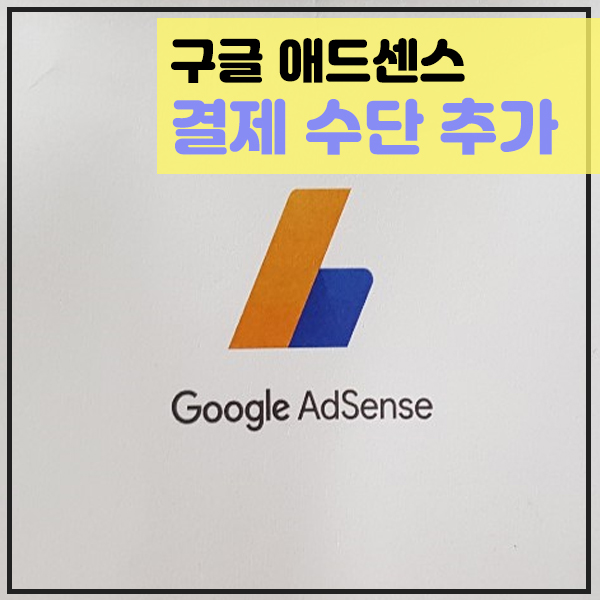
누적수익이 10달러가 된 3월 17일 핀번호가 발송되었다는 알람이 있은 후,
만 4주만인 4월 13일 오늘 핀번호가 도착하였습니다.
퇴근하고보니, 우편함에 낯선 종이 두 장이 있어서 무엇이지?하고 봤는데 웬걸... 기다리던 핀번호라 너무 기뻤습니다.

핀번호가 하나가 와야 하는 것 같은데, 저는 핀번호 신청도 한 번 밖에 안했는데 두 장이 왔더라구요.
발신지는 말레이시아였습니다. 왜 말레이시아에서 발송되었을까요? 본사는 캘리포니아 마인틴 뷰에 위치해있다고 하는데 이상합니다.. 아무튼 와서 좋네요!
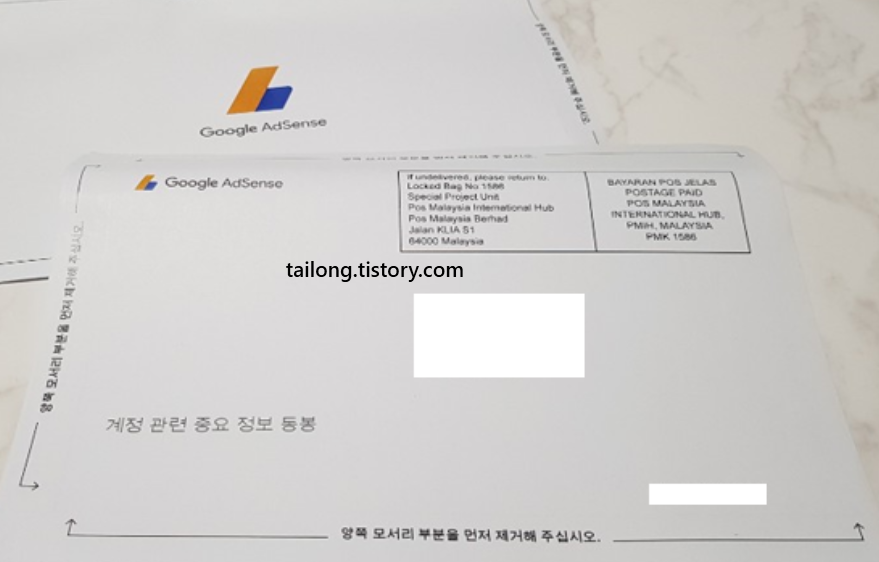
앞면을 보면, 말레이시아라고 떡하니 적혀있습니다.
개봉을 하려고 보니 양쪽 모서리 부분을 먼저 제거해 주라고 되어있네요.
친절히 한글로 적혀있는 것이 인상적입니다. 해외에서 보내는 것이기 때문에, 영어로 적혀있을 것 같았는데 ...
역시 글로벌 대기업은 다른가봅니다.
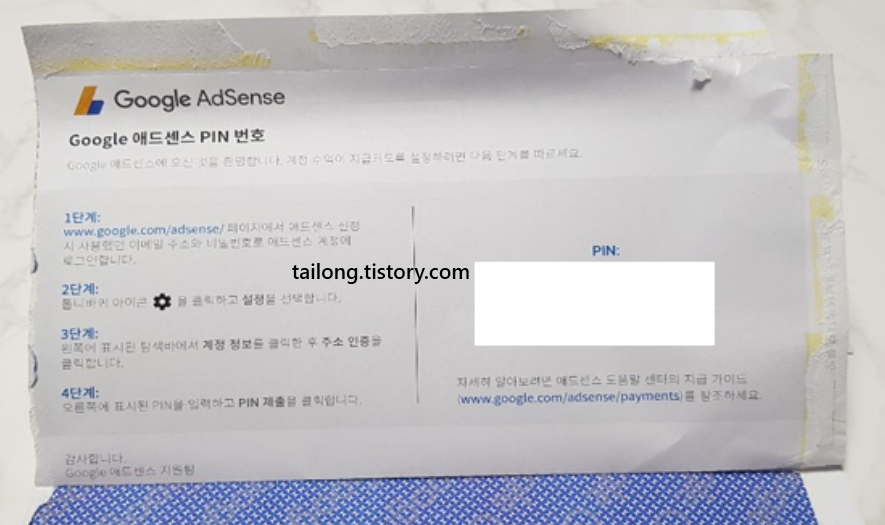
개봉하게 되면, 위와 같이 아래쪽은 파란색 배경이 나오게 되고, 우측 중앙에 핀번호가 적여있습니다.
6자리로 되어있어서 손쉽게 입력할 수 있네요. 핀번호가 두 개가 왔으나, 두 개 다 같은 번호였습니다!
이렇게 핀번호가 왔으니, 애드센스에 들어가서 입력해볼까요?
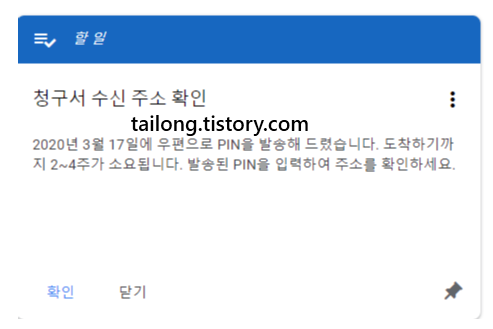
17일 발송되었다고 떠있으면서, 핀번호를 간절히 기다린 저의 애드센스 계정이, 드디어 핀번호를 만나게 된 순간입니다.
확인을 누르게 되면 핀번호를 입력하는 창이 나오고, 입력한 후 제출하게 된다면 승인이 나옵니다.
한달동안 떠있던 주소지 확인해달라는 문구가 사라지니 속이 다 시원해 지네요!
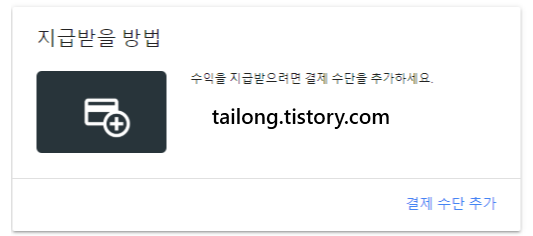
위의 그림과 같이 애드센스 좌측에 지급이란 것을 누르시면, 지급받을 방법이라는 카드모양의 섹션이 나옵니다. 이곳에 있는 결제 수단 추가를 눌러주세요.
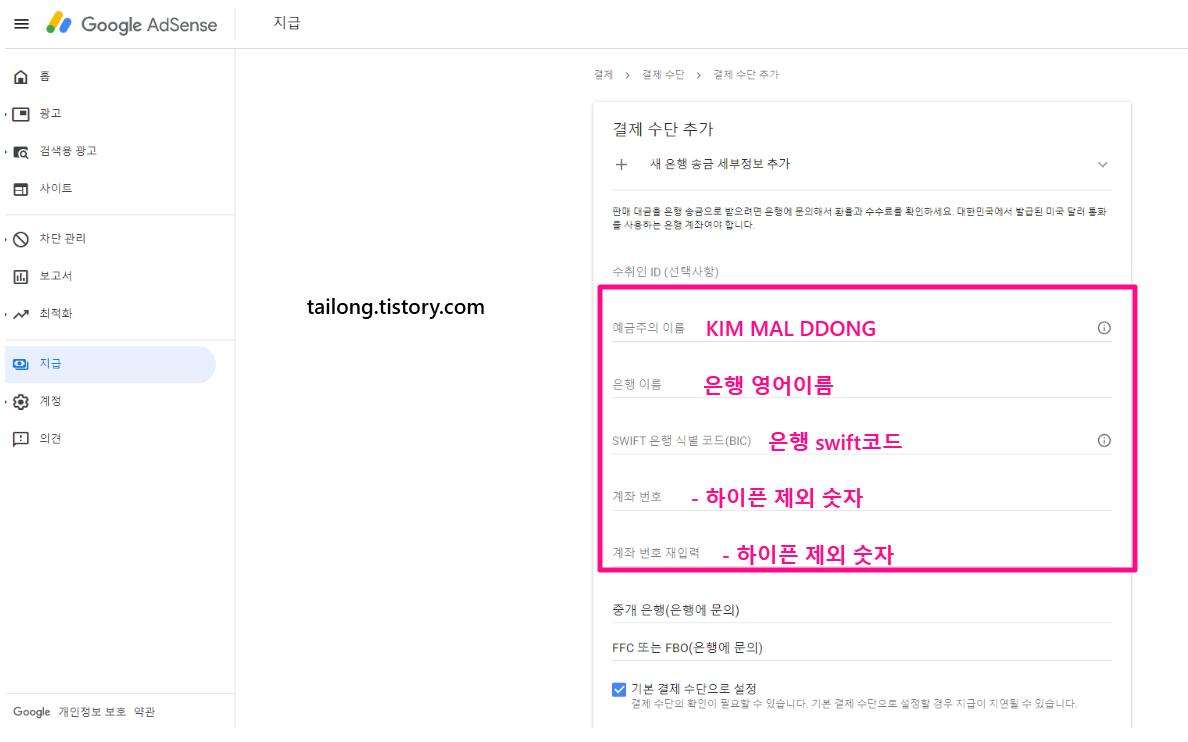
그러면 위와 같이 결제 수단 추가 창으로 넘어갑니다.
수취인 ID의 경우 선택사항이기 때문에 패스하시고~
빨간색 네모박스 한 곳에 있는 정보만 입력해 주시면 됩니다.
예금주의 이름은 신용차크, 체크카드, 여권 등에 적은 영어 이름을 적어주시면 됩니다.
ex) KIM MAL DDONG 이렇게 말이죠.
은행 이름은 각자 송금받고 싶으신 은행으로 정하시면 됩니다. 은행 swift코드의 경우 네이버나 은행에서 알아보면 손쉽게 찾아볼 수 있습니다. 300달러 이하의 경우 sc제일은행이 수수료가 무료라고 들은 것 같으나, 저는 월 300달러 이상 벌 것을 목표로 하기 때문에 편한 카카오뱅크로 등록하겠습니다.
Swift code : CITIKRSXKAK
은행명 : CITIBANK KOREA INC - KAKAO
은행 주소 : 24 CHEONGGYECHEON-RO, JUNG-GU, SEOUL, KOREA
저와 같이 카카오뱅크를 지급수단에 추가하시려면 위의 내용대로 Swift code와 은행명, 은행 주소를 입력해주시면 됩니다. 그리고 하이픈 -을 제외한 계좌번호를 입력해주면 끝!
혹시 카카오뱅크에서 확인하시려고 한다면, 우측상단에 가이드를 클릭해주신 후 하단 외환정보를 보면,
아래와 같이 자주묻는 질문이라는 란이 나옵니다.
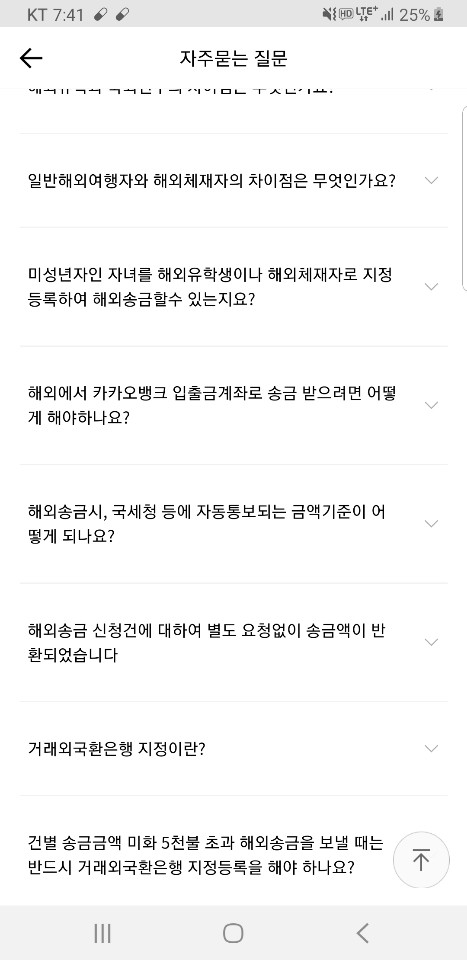
여기에서 해외에서 카카오뱅크 입출금 계좌로 송금 받으려면 어떻게 해야 하나요?를 클릭해주면 아래와 같은 문구가 나옵니다.
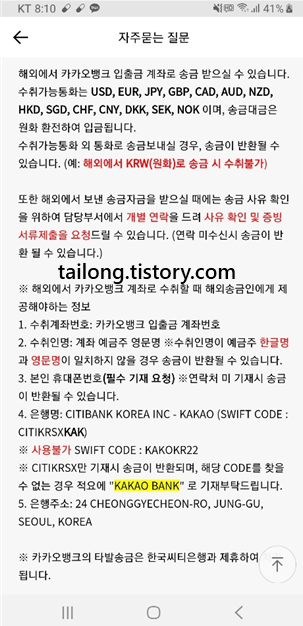
사용불가 SWIFT CODE도 있으니 꼭 확인해주세요.
맨 위에서 알려드린 정보들만 입력해도 되니 굳이 확인할 필요가 없지만, 그래도 이런 게 있구나라고 알고 넘어가면 좋을 것 같습니다.
이렇게 필수정보를 모두 입력한 후 우측 하단에 있는 저장을 누르면 결졔 수단이 추가됩니다!
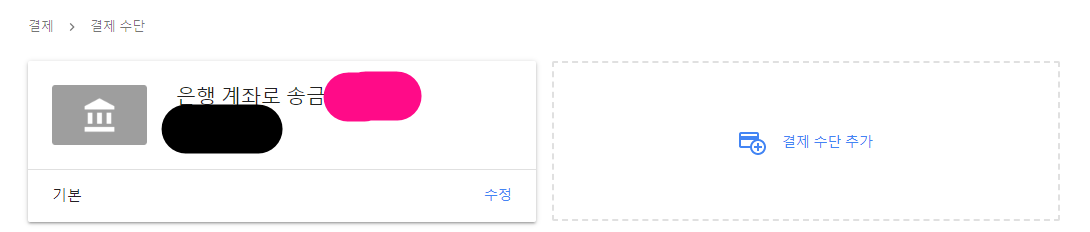
추가된 결제계좌는 위와 같이, 계좌번호 뒷자리와 본인의 영어 이름이 나오며 확인할 수 있습니다.
저도 이제 디지털 노마드가 되는 것일까요?
아직 일치하는 컨텐츠가 열리지 않아서 오매불망 기다리고 있는데, 조만간 열리게 되어 관련 포스팅도 하고 싶네요.
다들 열심히 본인의 컨텐츠를 발행해서 남에게 도움도 되고, 본인 또한 일하지 않는 시간에도 돈을 벌어다주는 파이프라인을 만드시길 바랍니다.
'IT인터넷, 게임 > IT 꿀팁' 카테고리의 다른 글
| 갤럭시 s20 s20+ 비교, 갤럭시 S20 지원금 인상 (0) | 2020.05.03 |
|---|---|
| 11번가셀러오피스 홈페이지 판매자센터 로그인 (0) | 2020.05.01 |
| 티스토리 애드센스 광고배치로 페이지 RPM 올리는 방법 (2) | 2020.03.29 |
| 일베뜻 어떤 것이길래 사람들이 얘기할까? (0) | 2020.03.28 |
| ESMPLUS로그인 사이트(지마켓,옥션) (0) | 2020.03.28 |






